Archivace protokolů aktivit Microsoft Entra do účtu úložiště Azure
Pokud potřebujete ukládat protokoly aktivit Microsoft Entra po dobu delší než výchozí doba uchovávání, můžete protokoly archivovat do účtu úložiště. Doporučujeme použít obecný účet úložiště, ne účet úložiště objektů blob. Doporučujeme použít obecný účet úložiště, ne účet úložiště objektů blob. Informace o cenách úložiště najdete v cenové kalkulačce služby Azure Storage.
Požadavky
Pokud chcete používat tuto funkci, potřebujete tyto položky:
- Předplatné Azure. Pokud předplatné Azure nemáte, můžete si zaregistrovat bezplatnou zkušební verzi.
- Účet úložiště Azure, pro který máte
ListKeysoprávnění. Zjistěte, jak vytvořit účet úložiště. - Uživatel, který je Správa stratorem zabezpečení pro tenanta Microsoft Entra.
Archivace protokolů do účtu úložiště Azure
Tip
Postup v tomto článku se může mírně lišit v závislosti na portálu, od který začínáte.
Přihlaste se do Centra pro správu Microsoft Entra jako alespoň bezpečnostní Správa istrator.
Přejděte do nastavení diagnostiky stavu a>monitorování identit>. Exportovat Nastavení můžete také vybrat na stránce Protokoly auditu nebo Přihlášení.
Vyberte + Přidat nastavení diagnostiky a vytvořte novou integraci nebo vyberte Upravit nastavení pro existující integraci.
Zadejte název nastavení diagnostiky. Pokud upravujete existující integraci, nemůžete název změnit.
Vyberte kategorie protokolů, které chcete streamovat.
V části Podrobnosti cíle zaškrtněte políčko Archivovat do účtu úložiště.
V nabídkách vyberte příslušný účet předplatného a úložiště.
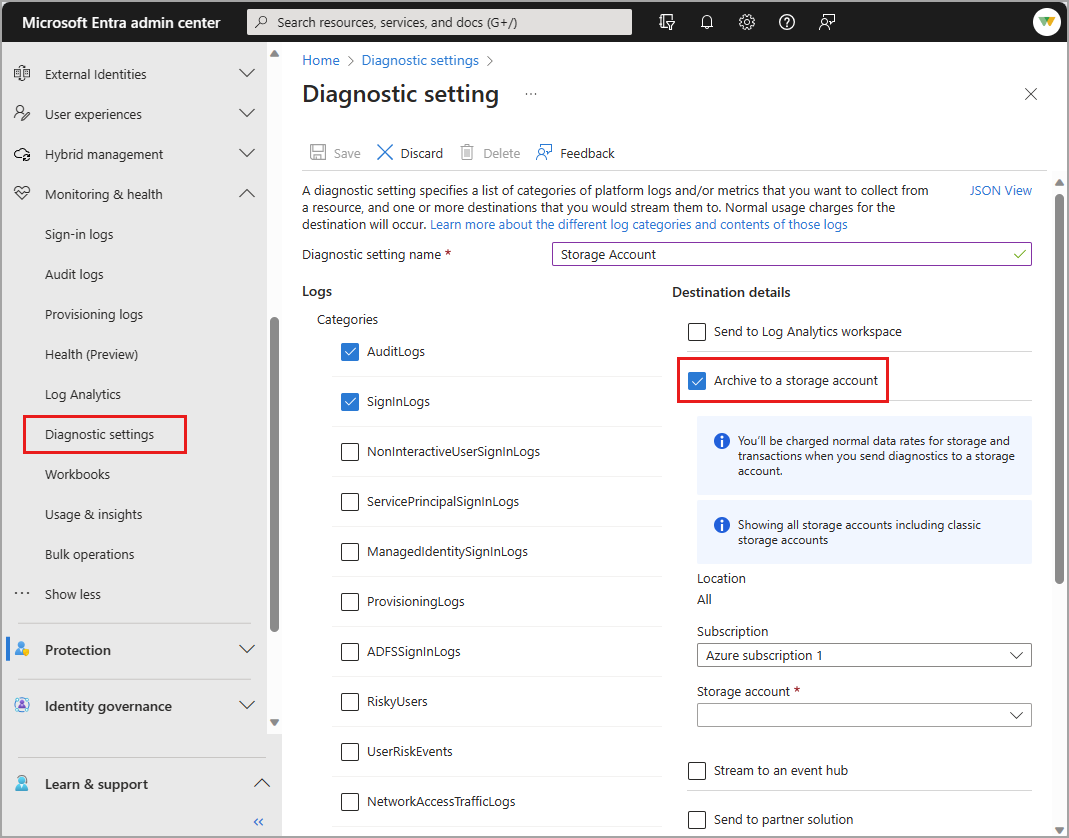
Poznámka:
Funkce uchovávání úložiště nastavení diagnostiky je zastaralá. Pokud upravujete nastavení diagnostiky vytvořené při dostupnosti možnosti uchovávání informací, budou tato pole stále viditelná. Podrobnosti o této změně najdete v tématu Migrace z uchovávání úložiště nastavení diagnostiky do správy životního cyklu služby Azure Storage.
Vyberte Uložit a nastavení se uloží.
Zavřete okno a vraťte se na stránku nastavení diagnostiky.